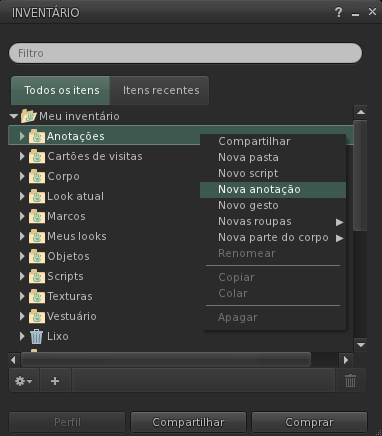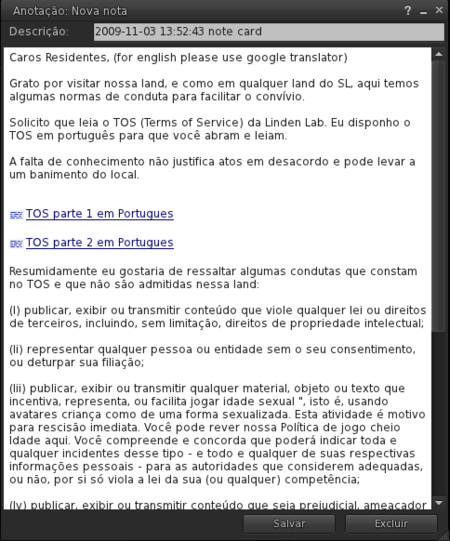Creating notecards/pt
Criando notecards
Ou: Criando anotações. A comunidade lusófona tem preferencialmente utilizado pelo termo notecard.
No Visualizador que esteja configurado para o idioma português, o termo é denominado de: Anotação.
As anotações (notecards) são no Second Life, uma maneira de fornecer informações mais detalhadas que não vão caber em uma única MI = Mensagem Instantânea (IM = Instant Message). As anotações (notecards) são freqüentemente utilizadas pelos comerciantes para a listagens de seus produtos.
Mas na janela: Inventário, a pasta: Anotações (em inglês: Notecards) também pode ser usada como uma caixa de e-mails, para enviar e receber mensagens extensas.
Em: Inventario, simplesmente clique com botão direito em qualquer lugar e selecione: Nova anotação (New notecard), ou clique no botão + situado na parte inferior da janela e selecione por: Nova anotação.
Aparecerá uma nova nota. Agora você pode escrever algo apropriado.
Quando estiver pronto, clique no botão: Salvar e feche a anotação clicando no alto a direita no: X. Para renomear a anotação, em seu Inventário clique sobre a anotação, com o botão direito do mouse e selecione: Renomear e digite um título mais personalizado.
Enviando um notecard
Agora que você escreveu o seu notecard, você pode desejar enviá-lo para alguém. Se o avatar dessa pessoa está por perto, basta simplesmente arrastar o notecard de seu Inventário, sobre o avatar da pessoa. Caso contrário faça o seguinte:
- 1 - Clique com o botão direito do mouse sobre o notecard situado em seu Inventário e selecione: Compartilhar. Abre-se a janela: SELECIONE O RESIDENTE.
- 2 - Se o destinatário é seu amigo, selecione o seu nome e clique no botão: Selecionar.
- 3 - Vai aparecer uma janela perguntando se você tem certeza de que quer compartilhar os itens abaixo com o Residente que você selecionou. Se você tiver certeza, clique em: OK.
- 4 - Se o destinatário não estiver na sua lista de: Amigos, clique na guia: Buscar, digite o nome no campo da pesquisa, e clique em: OK. Clique sobre o nome correto que aparece na lista de resultados da busca e depois clique no botão: Selecionar.
- 5 - Vai aparecer uma janela perguntando se você tem certeza de que quer compartilhar os itens abaixo com o Residente que você selecionou. Se você tiver certeza, clique em: OK.
- 6 - Se o destinatário estiver online, o notecard é recebido imediatamente. Se não, ele é armazenado no Inventário do avatar da pessoa.
Recebendo um notecard
Verifique se há novos notecards para você quando efetuar o logon no Second Life. Abrindo a pasta: Anotações de seu Inventário. Você pode ler qualquer notecard da pasta, clicando duas vezes sobre ele.
Ao receber um notecard, receberá uma janela de aviso com as seguintes opções: Mostrar, Descarte ou Bloquear, além do nome do avatar ou do objeto que enviou o notecard.
Incorporando itens em um notecard
Você pode anexar quase que qualquer tipo de item do seu Inventário em um notecard. Anexar imagens, marcos (landmarks) podem adicionar fabulosas informações em um notecard e notecards-dentro de-notecards podem fornecer alguns interessantes tipos de opções de organização de seus textos.
Para anexar um item de seu Inventário para o seu notecard:
- 1 - Abra um notecard você possui ou crie uma novo notecard.
- 2 - Verifique se o item que deseja anexar seja totalmente permissivo. As permissões para o próximo proprietário devem permitir copiar, modificar e transferir. Para maiores informações, consulte: Permissões em um objeto.
- 3 - Arraste o item da janela de seu Inventário, para a janela do seu notecard. Você pode lançar em qualquer tipo de item de seu Inventário, excluindo os: Cartões de visita (seus amigos).
- 4 - No seu notecard os itens vão aparecer como um hiperlink.
| Dica: Se o Second Life não permitir que você lance um item em seu notecard, certifique-se de verificar as permissões do objeto. Se aplicável, verifique também as permissões em todos os itens de Inventário contidos dentro do objeto. Um notecard só aceitará anexos totalmente permissivos, por isso não é uma boa ideia a anexar qualquer coisa, que você não deseja que as outras pessoas possam copiar. |
Como parar um spam de notecard
Em raras ocasiões, você poderá receber um spam de notecards, de modo que notecard após notecard, vai aparecer em sua tela. Se isso acontecer com você, selecione na caixa de diálogo que aparece ao receber um notecard, a opção: Bloquear.
Muitas vezes o spam de notecard é causado sem intenções por erros de script. No entanto, um spam de notecard intencional constitui um abuso e é considerado pelas: Normas da comunidade como: Distúrbio da paz - spam repetitivo, .
Se você acredita que está recebendo spam de forma deliberada (por exemplo, porque o conteúdo dos notecards é vulgar ou ameaçador), por favor selecione no alto da janela do seu Visualizador por: Ajuda > Denunciar abuso e envie a denuncia de abuso. Para obter maiores informações, veja como preencher uma: Denuncia de abuso.